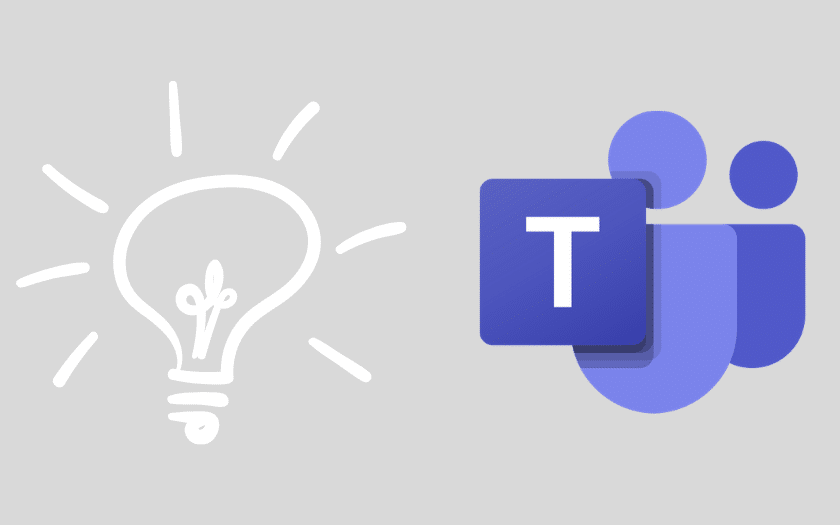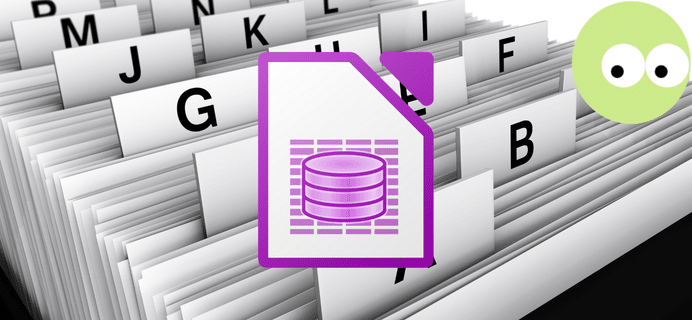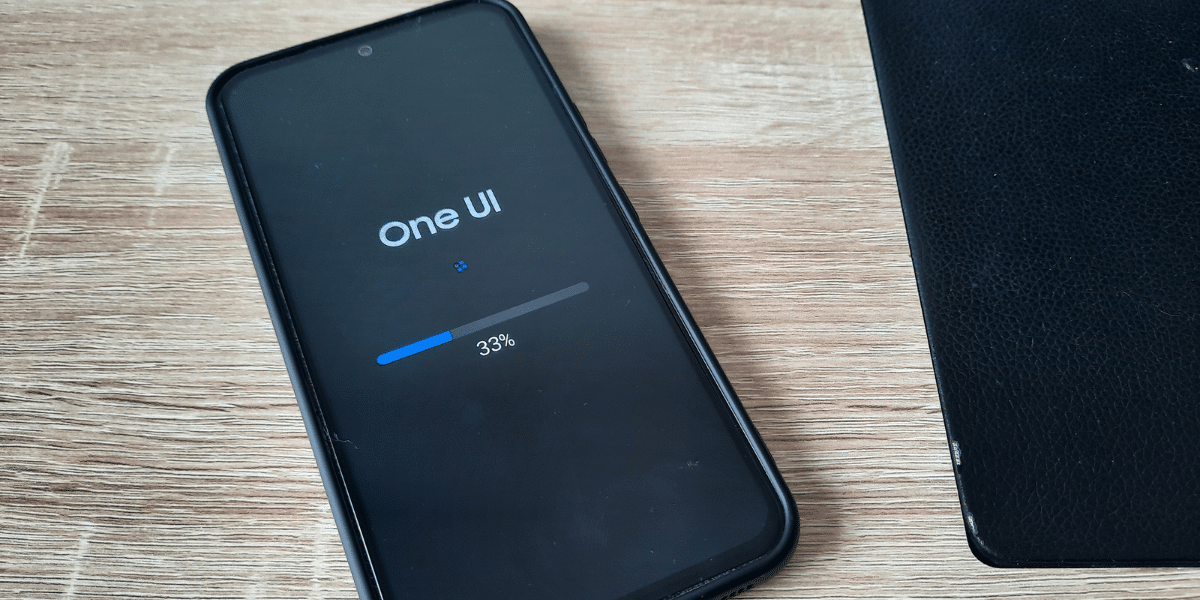[novashare_inline_content]
במאמר זה נראה 5 שיטות פשוטות לפתיחת Regedit, עורך הרישום של Windows.
הרישום של Windows מאפשר לך להתאים הגדרות רבות במחשב שלך כגון הפעלת נעילת המספרים בעת הפעלת המחשב או הפעלה של יישומים מסוימים. ניתן לנהל את רישום ההגדרות הזה באמצעות כלי עזר זמין ב-Windows: Regedit. הנה איך לפתוח את הרישום עם Regedit.
קודם כל, זה הכרחיפתח חלון הפעלהבמחשב האישי שלך. אתה יכול לעשות זאת על ידי לחיצה על המקשיםחלונות+ר.
בחלון, הקלדregeditולאמת עםבְּסֵדֶר.
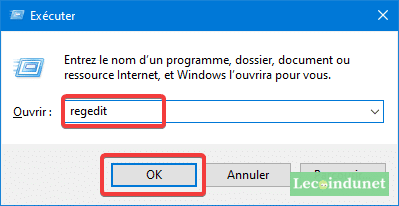
שיטה 2: פתח את Regedit מתפריט התחל
אתה יכול בקלות לפתוח את עורך הרישום מ-תפריט התחל. כדי לעשות זאת, פתח אותו ואז הקלדregedit.
לאחר מכן לחץ עלעורך הרישוםאו לאמת עם המפתחלְהַכנִיס.
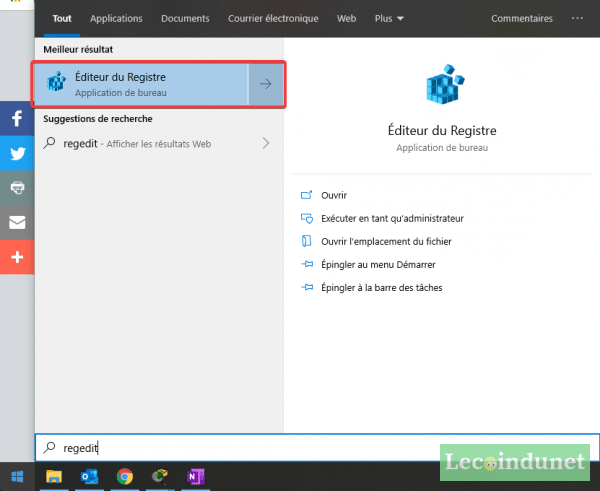
שיטה 3: מסייר הקבצים
יישום עורך הרישום ממוקם בתיקיית System32 במחשב האישי שלך. כדי לעשות זאת, עבור לכתובת זו:C:\Windows\System32. לאחר מכן חפש את התוכניתregedit32ברשימה ופתח אותה.
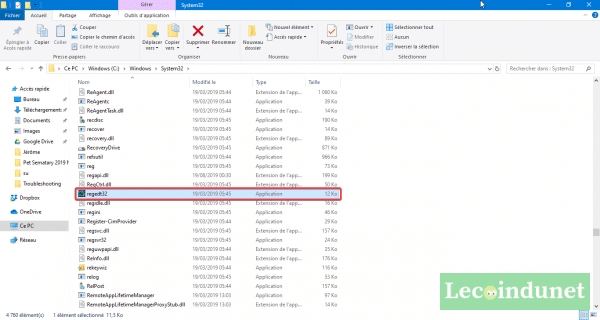
שיטה 4: מ-Windows PowerShell
אפשר גם להפעיל את Regedit מ-PowerShell. כדי לעשות זאת, הפעל את PowerShell והקלד את הפקודהregeditולאמת עםלְהַכנִיס.
אם אתה רוצה מידע נוסף על PowerShell, אתה יכול לעיין במאמר שלנו בנושא:השתמש ב- PowerShell ב- Windows 10.
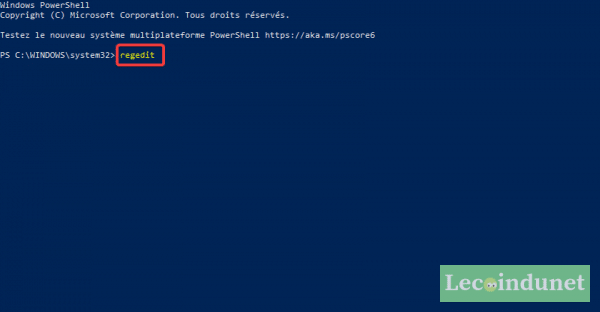
שיטה 5: מקיצור דרך
שיטה אחרונה זו מורכבת מיצירת קיצור דרך למקם על שולחן העבודה שלך על מנת לפתוח את עורך הרישום בקלות מתי שתרצה.
כדי להתחיל, לחץ לחיצה ימנית על שולחן העבודה. לחץ עלנובוואז הלאהקיצור דרך.

לאחר מכן, בחר את הנתיב לקיצור הדרך שיהיהC:\Windows\System32\regedt32.exe. המשך עםהַבָּא.
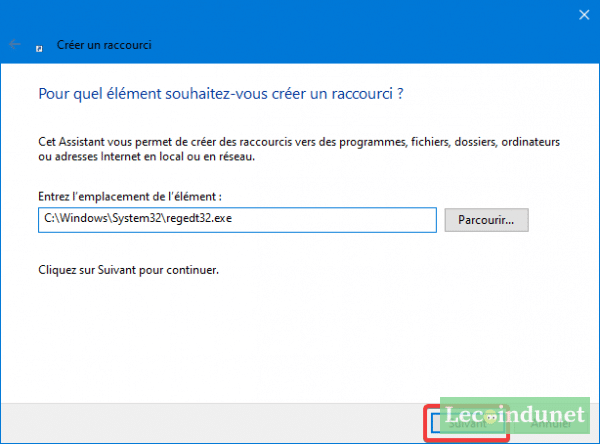
לבסוף, בחר את השם של קיצור הדרך שלך, אנחנו קוראים לוRegeditבמקרה שלנו. צור את קיצור הדרך עםלסיום.
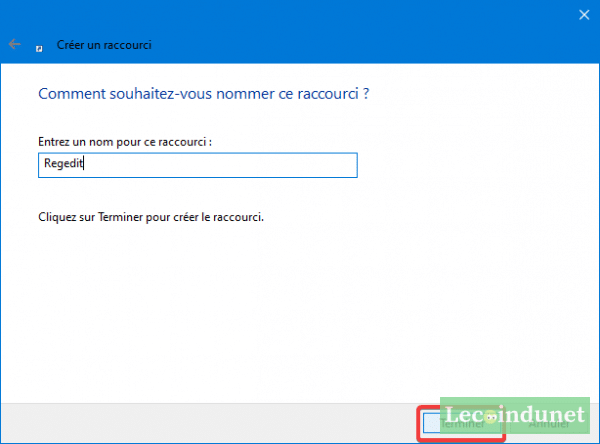
קיצור הדרך קיים כעת בשולחן העבודה.
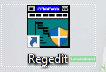
נקוט באמצעי הזהירות שלך
כאשר אתה נמצא ברישום, היזהר, מניפולציה שגויה עלולה להפוך את מערכת ההפעלה שלך לבלתי יציבה. מומלץ לפני כל טיפול בסחורהלשמור את הרישום. לאחר מכן תוכל לשחזר אותו במקרה של טיפול שגוי.
שתפו את המאמר הזה
[novashare_inline_content]